Визуализация размытия движения объекта
Размытие движения объекта (object motion blur) размазывает движущиеся объекты, визуализируя их многочисленные полупрозрачные копии для каждого кадра, участвующего в усреднении. При этом не принимается во внимание движение камер. Цель этой процедуры состоит в сглаживании движений в компьютерной анимации, а не в размытии объектов как таковом.
- Выделите объекты, которые вы хотите размыть. Затем правой кнопкой мыши щелкните по выделению и выберите строку Properties из контекстного меню Transform.
- В диалоговом окне Object Properties установите флажок Enabled в группе Motion Blur. Затем установите опцию Object (Объект) – см. рис. 15.26.
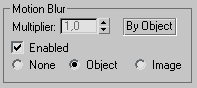
Рис. 15.26. Включение размытия движения объекта в диалоговом окне свойств объекта - Закройте диалоговое окно Object Properties и откройте окно Render Scene.
- Во вкладке Renderer в разделе Default Scanline Renderer (Построчный визуализатор по умолчанию) значение параметра Duration, который определяет число кадров, используемое для вычисления размытия движения объекта. Чем больше значение, тем больше размытие (рис. 15.27).
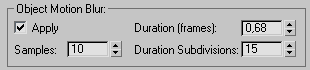
Рис. 15.27. Установка параметров размытия движения объекта в диалоговом окне Render Scene - Задайте число в поле Duration Subdivisions (Число субъединиц), чтобы установить число полупрозрачных копий, визуализируемых в одном кадре. (Имейте в виду, что число обязательно должно превышать число элементов растра.) Затем увеличьте значение Samples (Число элементов), которое задает число прозрачных элементов растра между копиями. Чем больше значение, тем лучше получается сглаживание, но тем медленнее происходит визуализация.
- При выводе цифрового видеофайла, который вы будете смотреть на компьютере, например, в формате AVI, выключите опцию Color Dithering (Сглаживание цветов) в панели Rendering диалогового окна Preferences. Это исключит образование полос.
- Теперь визуализируйте сцену. Движущиеся объекты, для которых было включено размытие движения объекта, будут размыты вдоль траекторий движения (рис. 15.28).
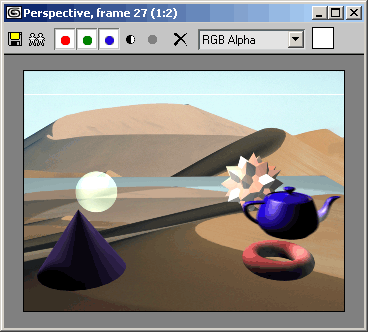
Рис. 15.28. Движущийся чайник размывается. Степень размытия пропорциональна числу субъединиц
Чтобы обеспечить более плавную смену изображения в видеофайле, визуализируйте поля. Как это сделать, рассказано в разделе "Fields" ("Поля") в файлах справки.
